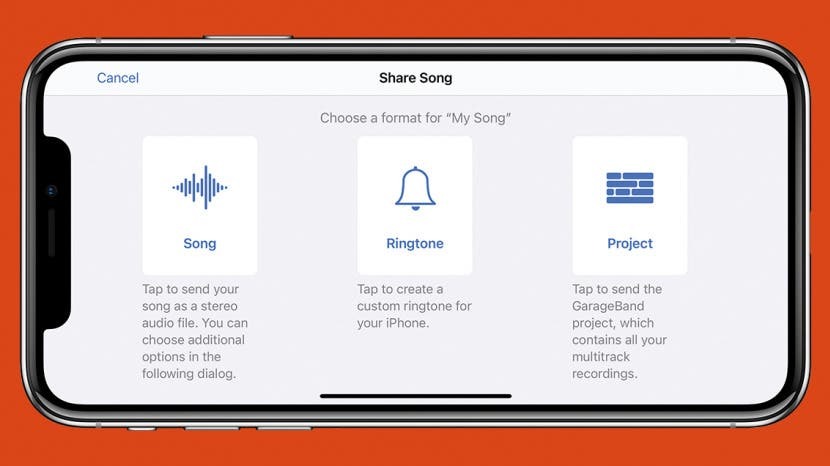
Saviez-vous que vous pouvez créer vos propres sonneries personnalisées pour les SMS et les appels entrants? Enregistrez simplement un mémo vocal et utilisez GarageBand pour créer une sonnerie unique sans utiliser d'ordinateur. Nous allons vous montrer comment créer une sonnerie en quelques étapes simples.
En rapport: Comment faire de votre chanson préférée votre sonnerie iPhone
Enregistrez une sonnerie personnalisée sur votre iPhone :
- Les applications dont vous avez besoin pour créer une sonnerie
- Comment enregistrer un mémo vocal
- Comment créer une sonnerie pour l'iPhone
- Conseils pour les sonneries professionnelles
Afin de créer une sonnerie sur votre iPhone, vous aurez besoin de :
- Votre iPhone doit exécuter iOS 11 ou une version ultérieure.
- Un mémo vocal enregistré d'une durée maximale de 40 secondes enregistré dans l'application Fichiers.
- Les Application GarageBand téléchargé sur votre iPhone.
Conseil de pro: Lorsque vous enregistrez une sonnerie, vous pouvez toujours configurer un autre appareil pour lire votre chanson préférée ou un son préenregistré. De cette façon, vous n'avez pas besoin de recréer un tout nouveau mémo vocal digne d'une sonnerie !
- Ouvert Application de mémos vocaux.
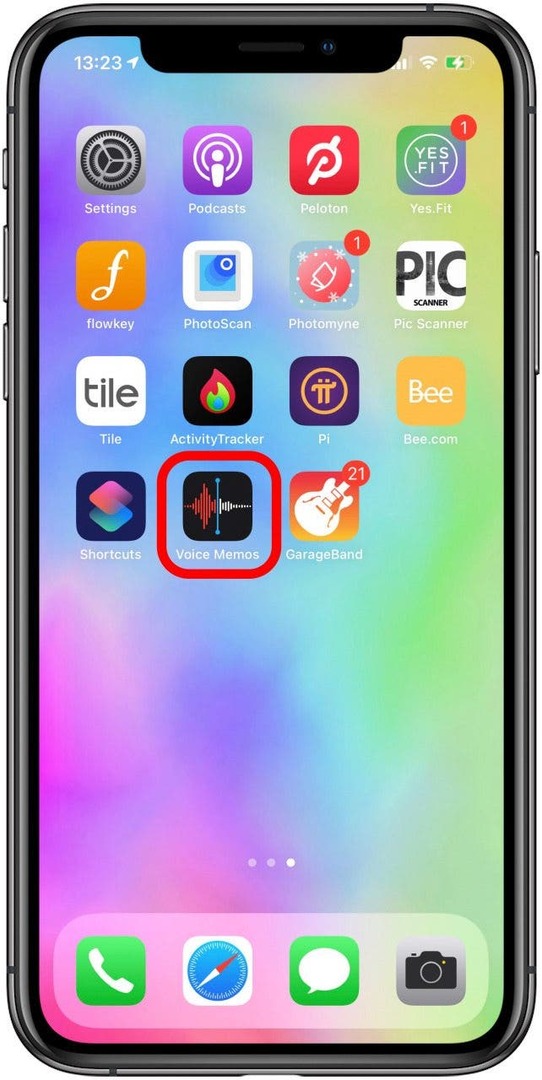
- Robinet Tous les enregistrements.
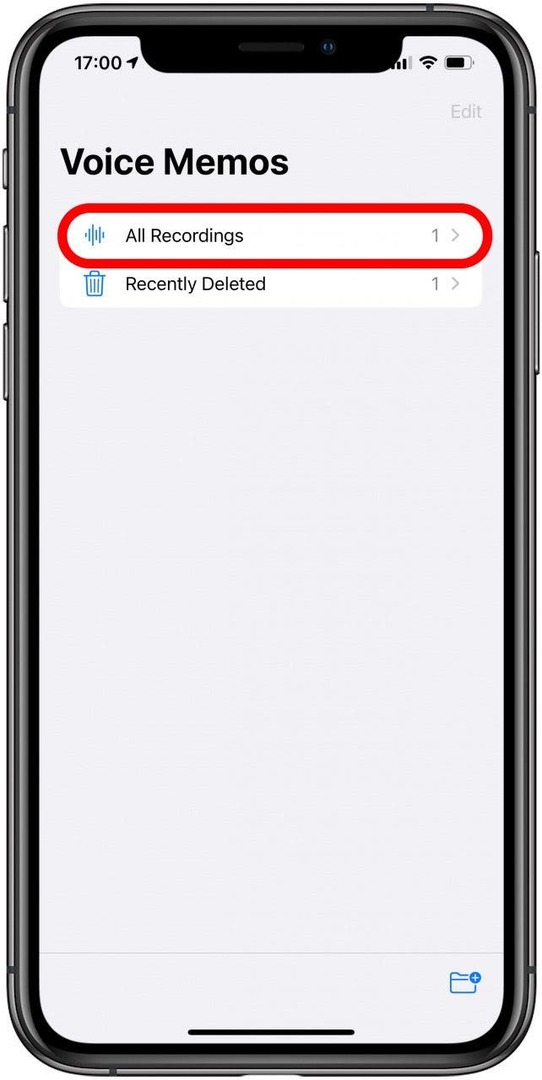
- Appuyez sur le Enregistrerbouton pour démarrer un mémo vocal.
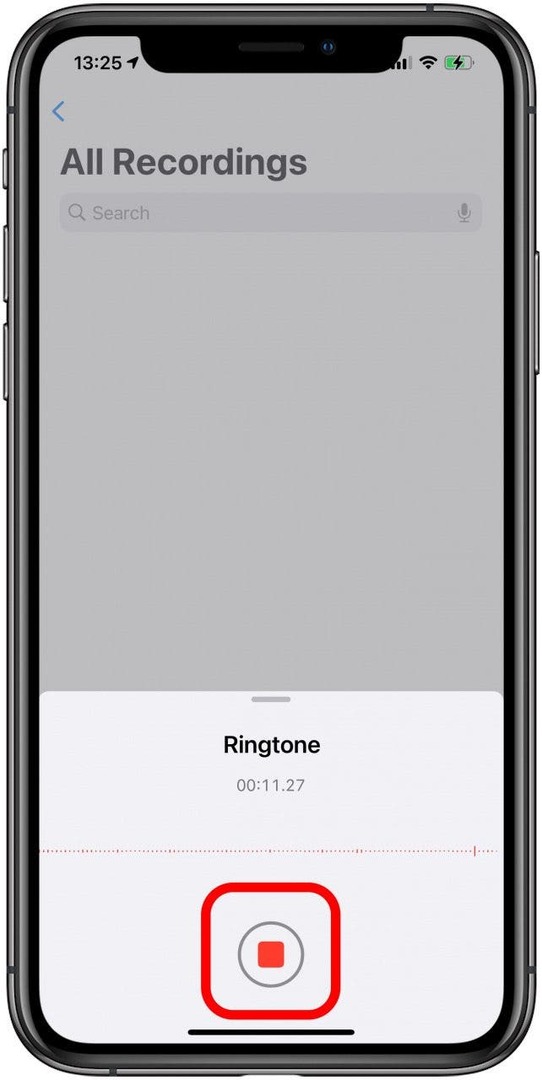
- Appuyez sur le Bouton d'arrêt.
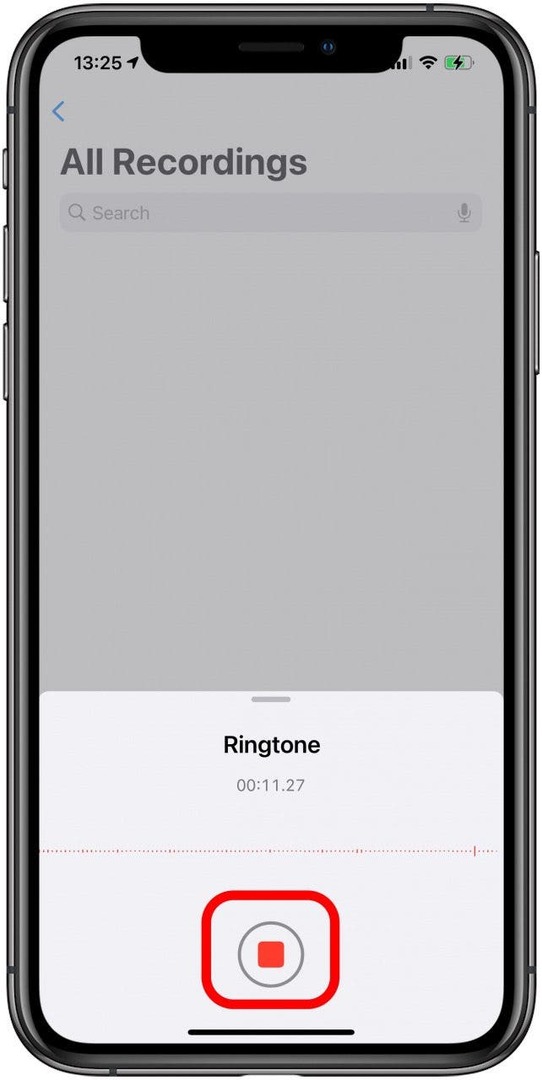
- Appuyez sur le trois points.
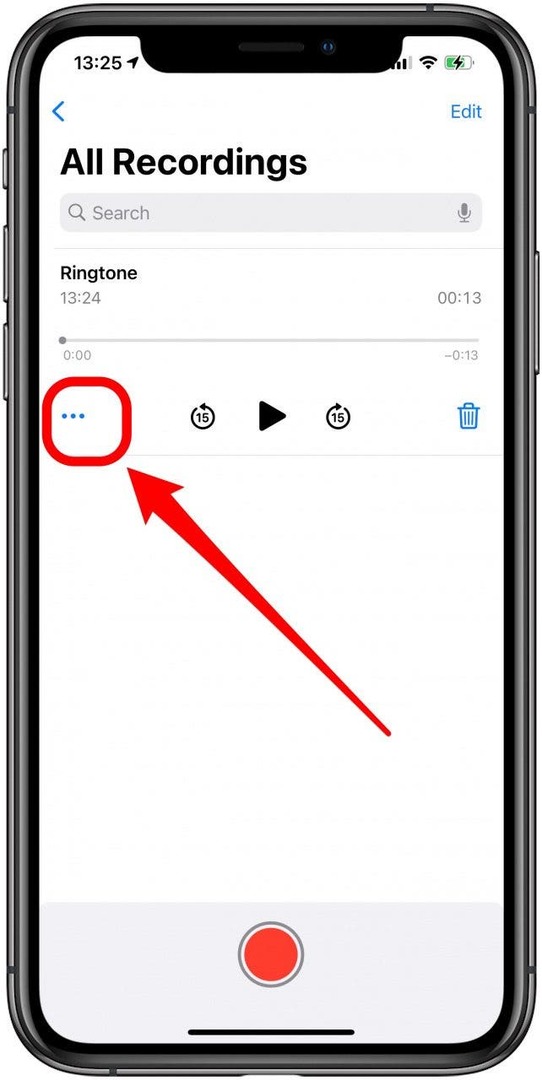
- Robinet Enregistrer dans les fichiers.
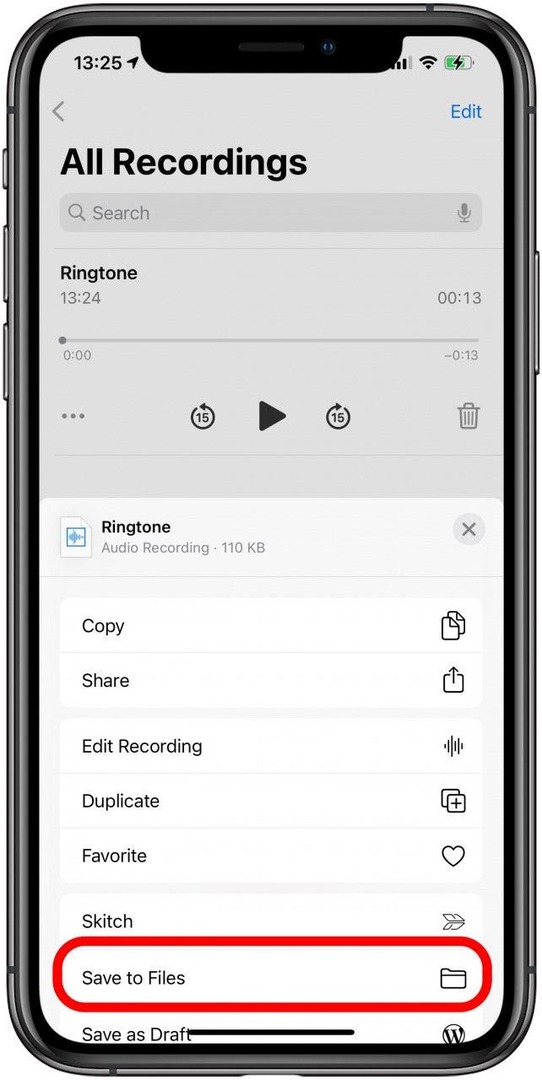
Vous aurez besoin d'avoir le mémo vocal enregistré dans vos fichiers pour l'utiliser pour créer une sonnerie personnalisée. Gardez à l'esprit que vous pouvez utiliser le mémo vocal pour enregistrer un son joué sur un autre appareil si vous ne souhaitez pas faire un enregistrement unique en utilisant votre voix ou en jouant d'un instrument. Voici comment faire d'un fichier audio une sonnerie sur votre iPhone !
Une sonnerie doit durer jusqu'à 40 secondes. Si votre mémo vocal est plus long, vous n'avez pas besoin de le réenregistrer. Vous pouvez le couper dans GarageBand. Pour en savoir plus sur les sonneries iPhone, inscrivez-vous gratuitement Infolettre Astuce du jour.
Retourner en haut
- Ouvrez le Application GarageBand. Vous devrez orienter votre téléphone en mode paysage lorsque vous utilisez GarageBand.
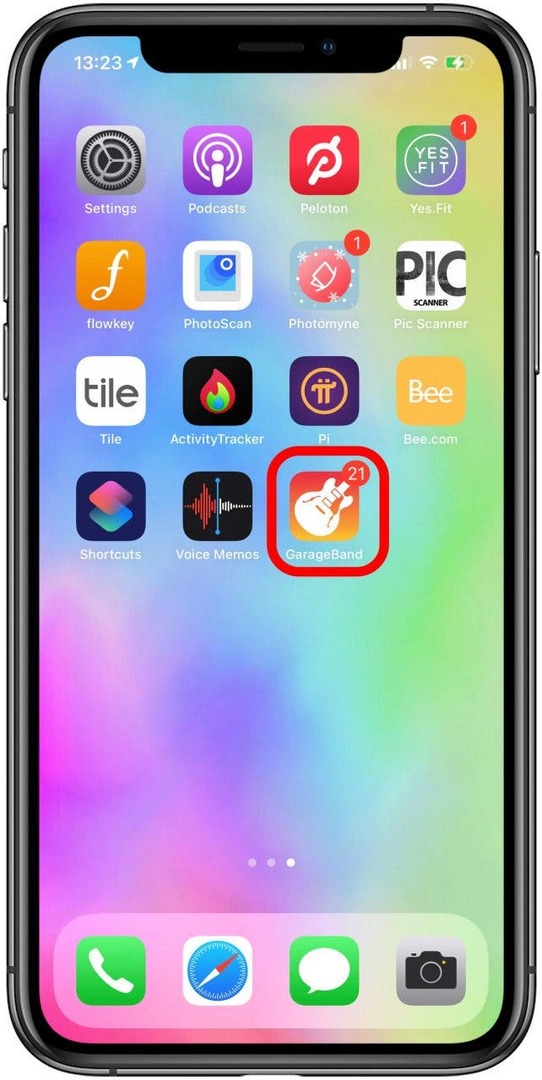
- Appuyez sur le Bouton du navigateur.
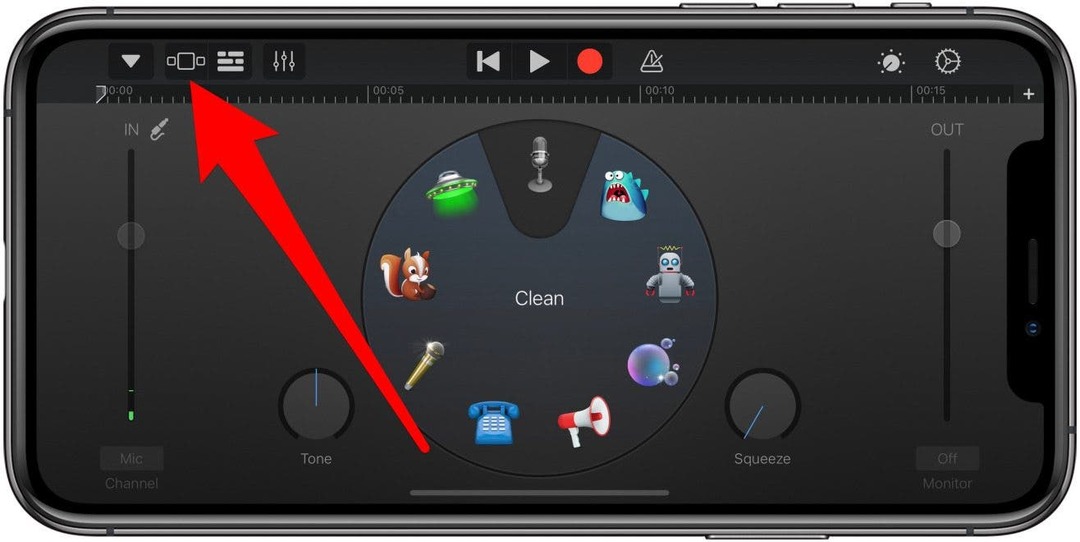
- Sous Pistes, appuyez sur Enregistreur audio ou choisissez n'importe quel instrument. L'instrument que vous choisissez n'a pas d'importance.
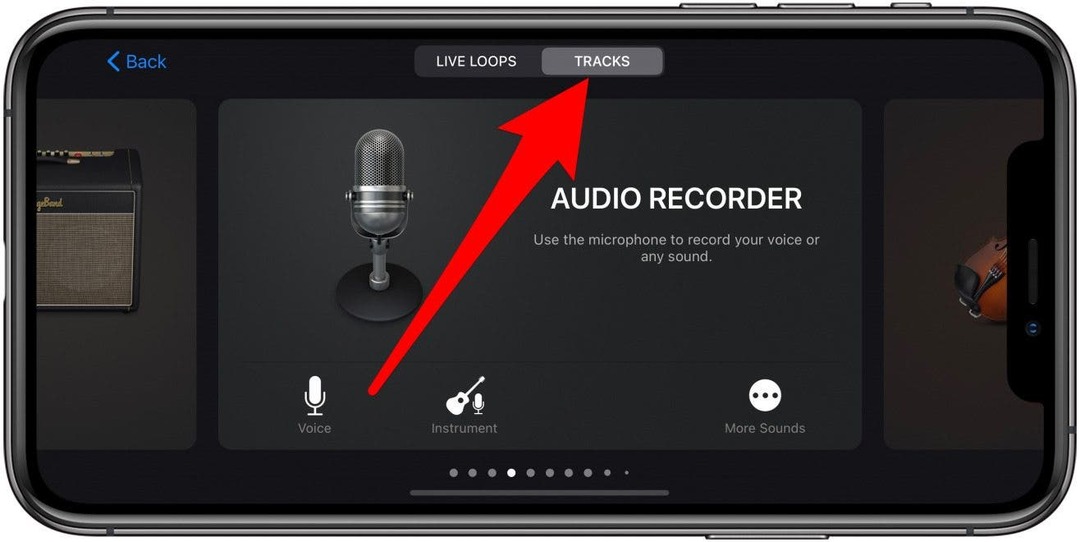
- Appuyez sur le Vue Pistes bouton.
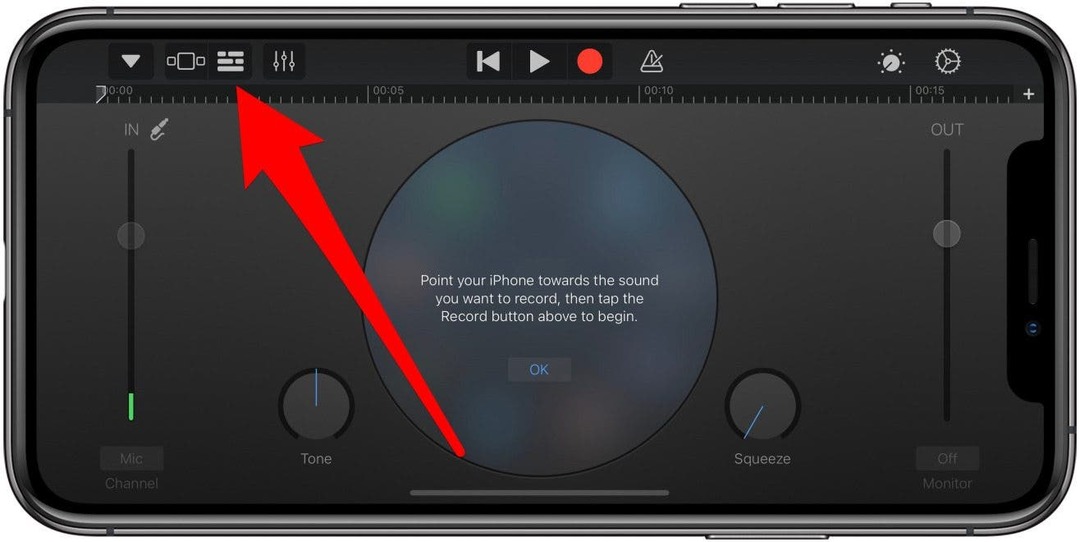
- Appuyez sur le icône de boucle situé dans le coin supérieur droit.
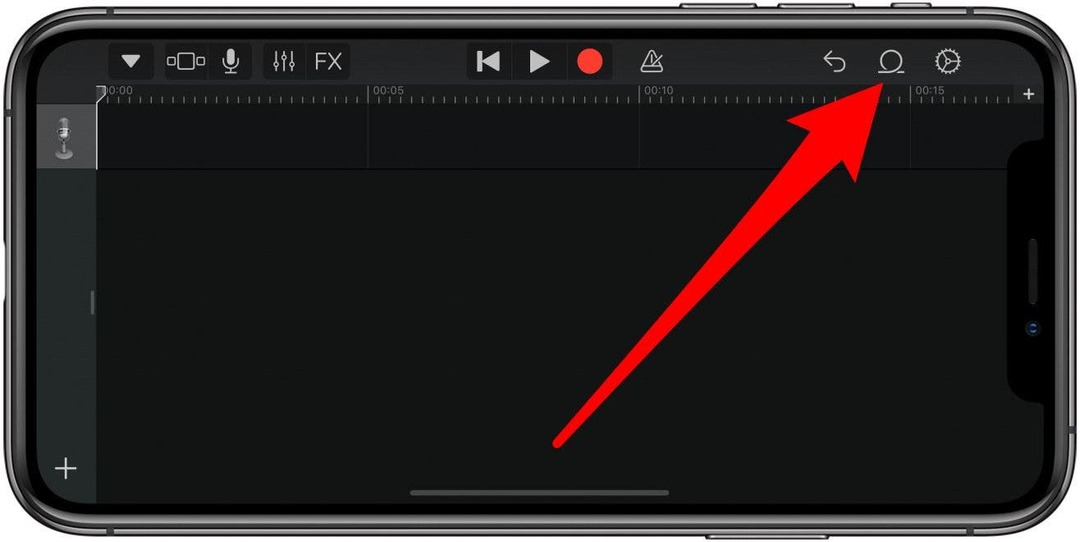
- Sélectionner Parcourir les éléments de l'application Fichiers.
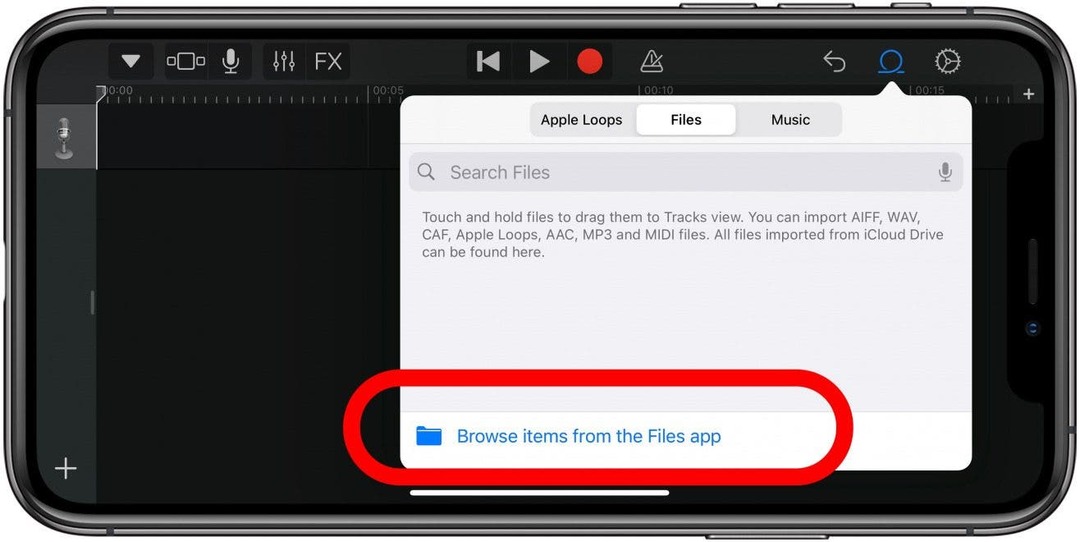
- Vous devriez voir tous vos fichiers audio récents sous Récent. Vous devrez peut-être parcourir pour le trouver ou rechercher le nom du mémo vocal. Sélectionnez l'enregistrement du mémo vocal.
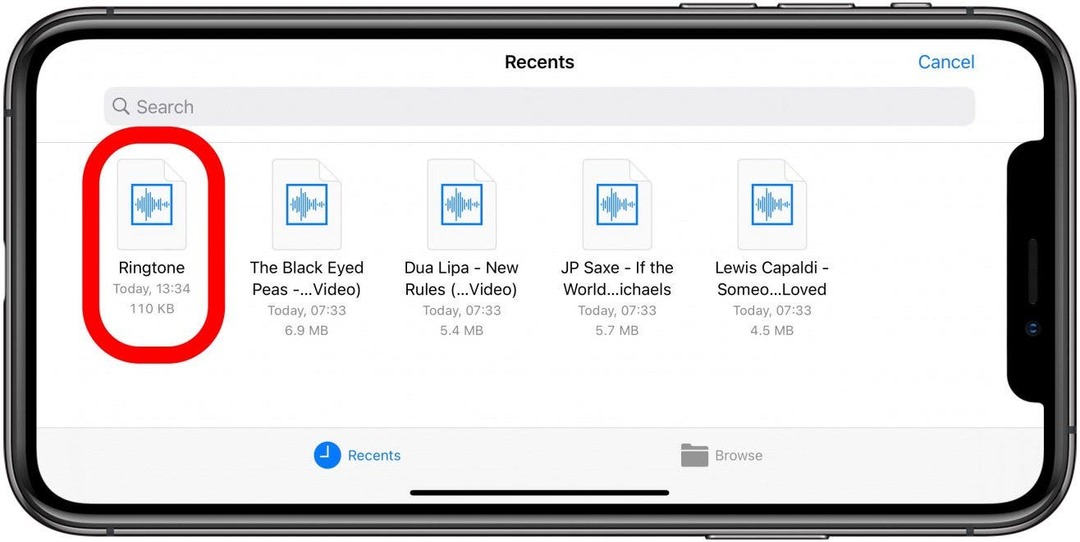
- Attendez qu'il affiche le téléchargement vers GarageBand dans le menu contextuel de la boucle.
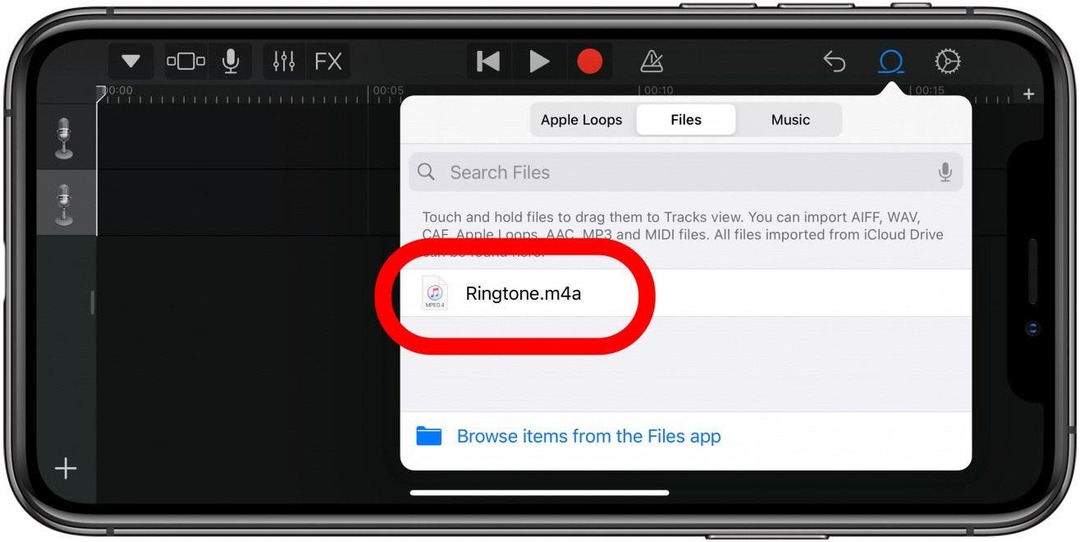
- Appuyez dessus pour le lire. Si vous êtes satisfait du son, faites-le glisser dans la fenêtre principale. Vous pouvez couper le mémo vocal si nécessaire.
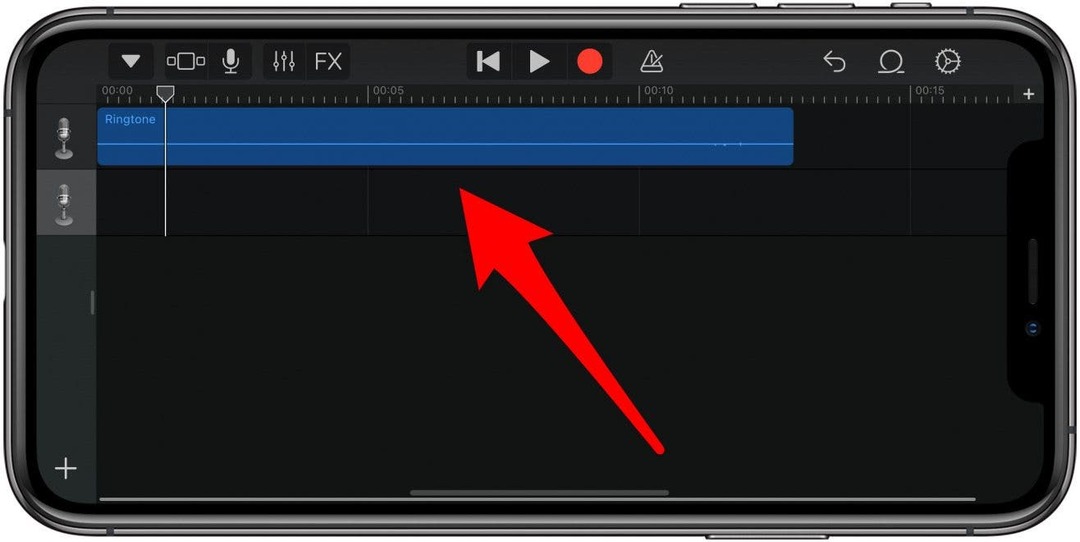
- Appuyez sur le Bouton de navigation.
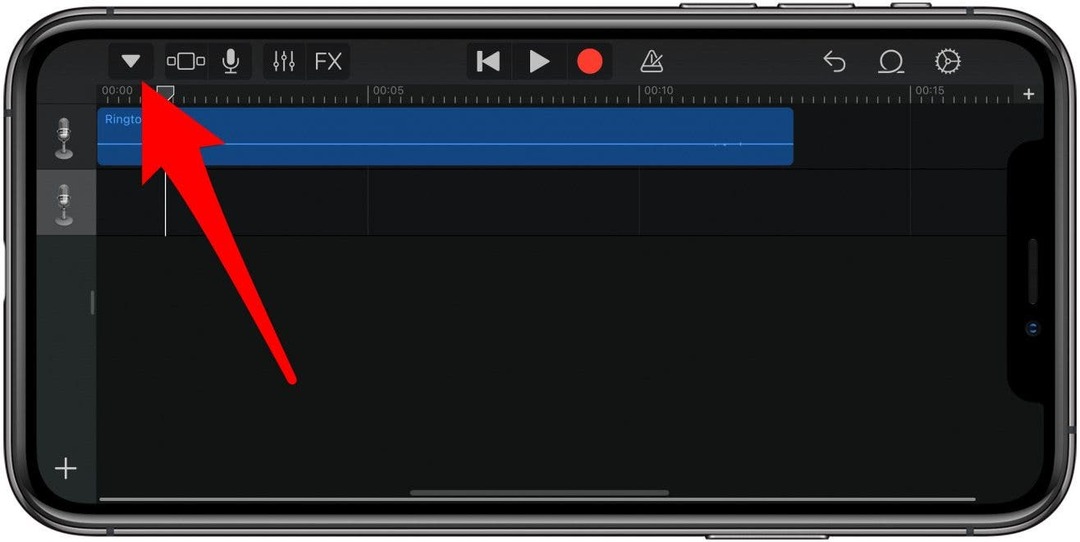
- Sélectionner Mes chansons. Cela le sauvera dans GaradeBand Récents.
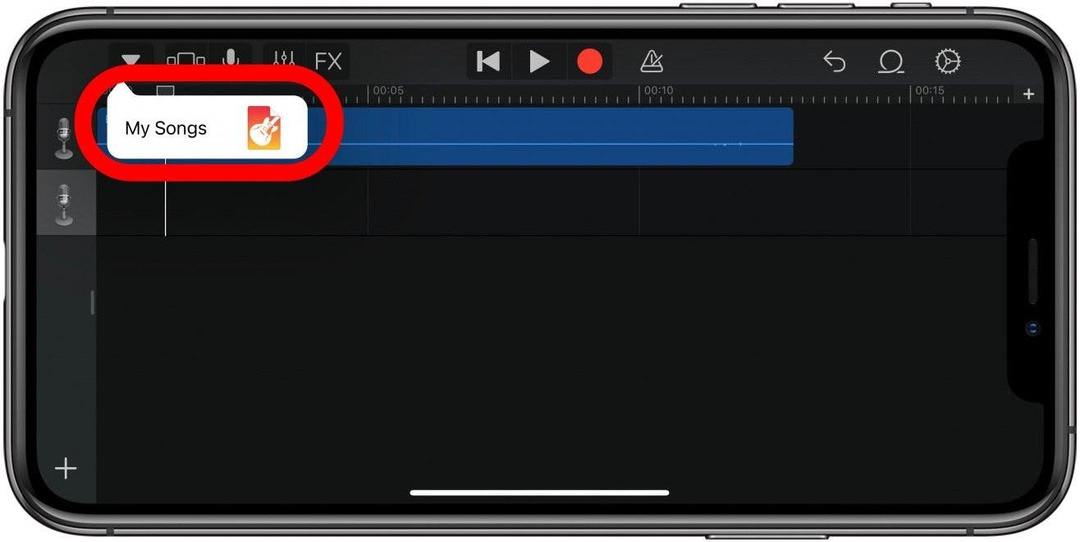
- Appuyez et maintenez le fichier. Appuyez ensuite sur Partager.
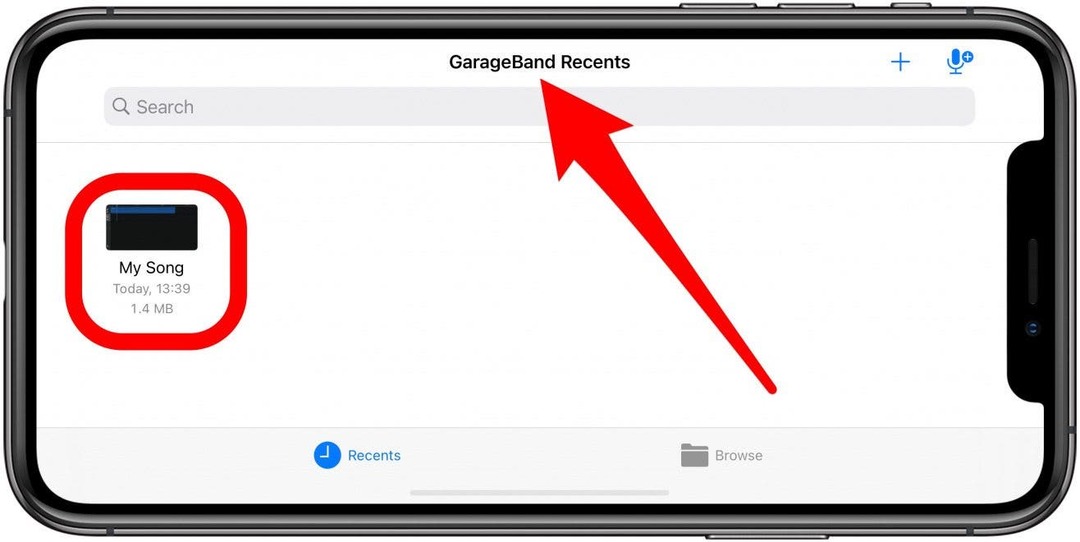
- Robinet Partager.
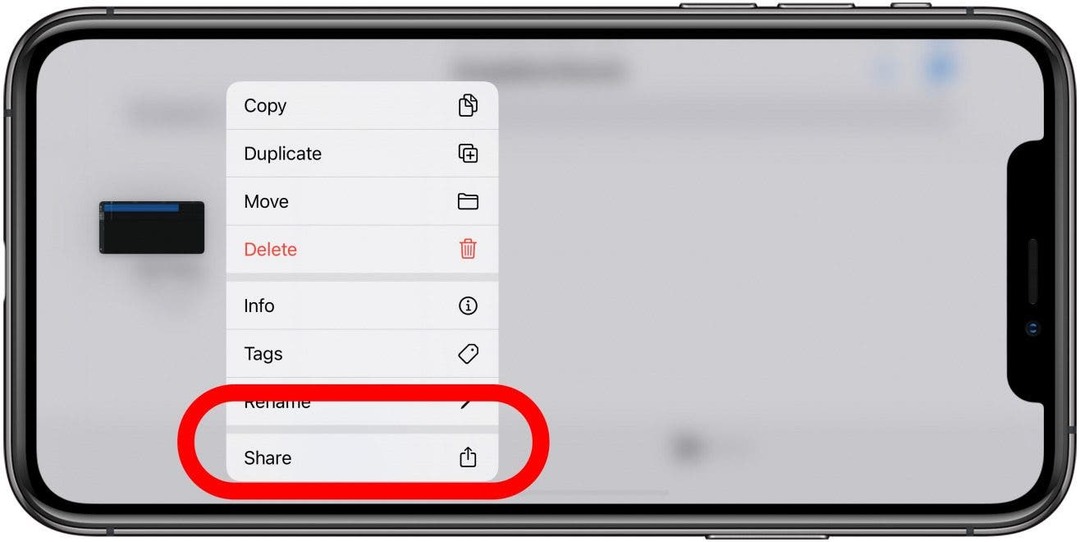
- Sélectionner Sonnerie.
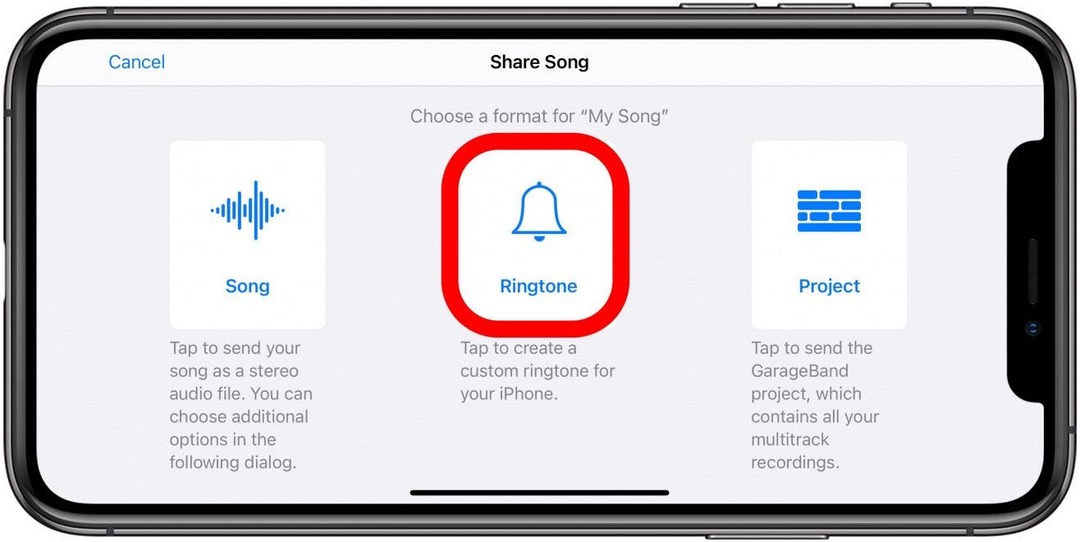
- Vous pouvez nommer votre sonnerie pour faciliter la recherche et l'identification.
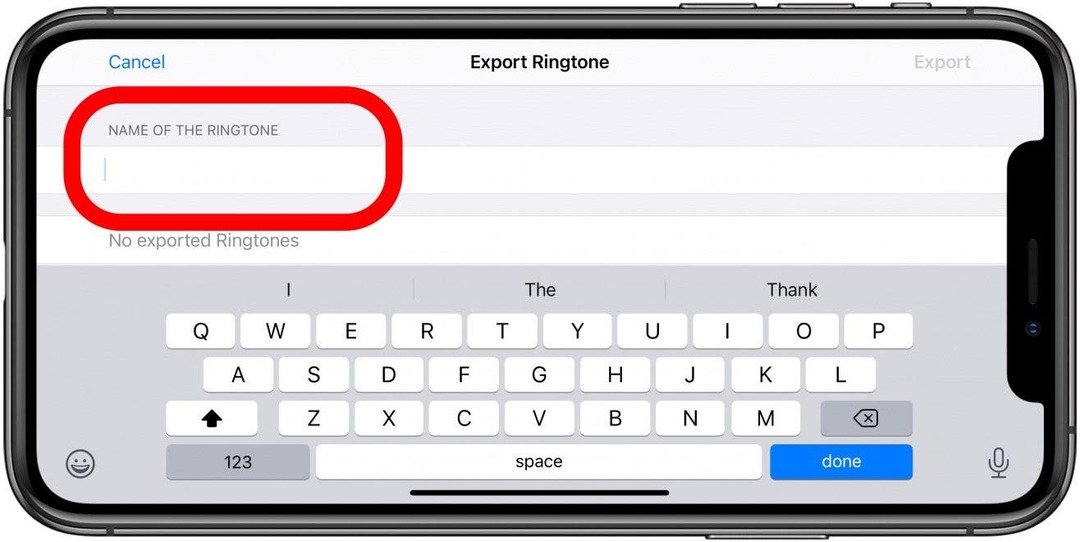
- Robinet Exportation. Cela exportera est comme une sonnerie.
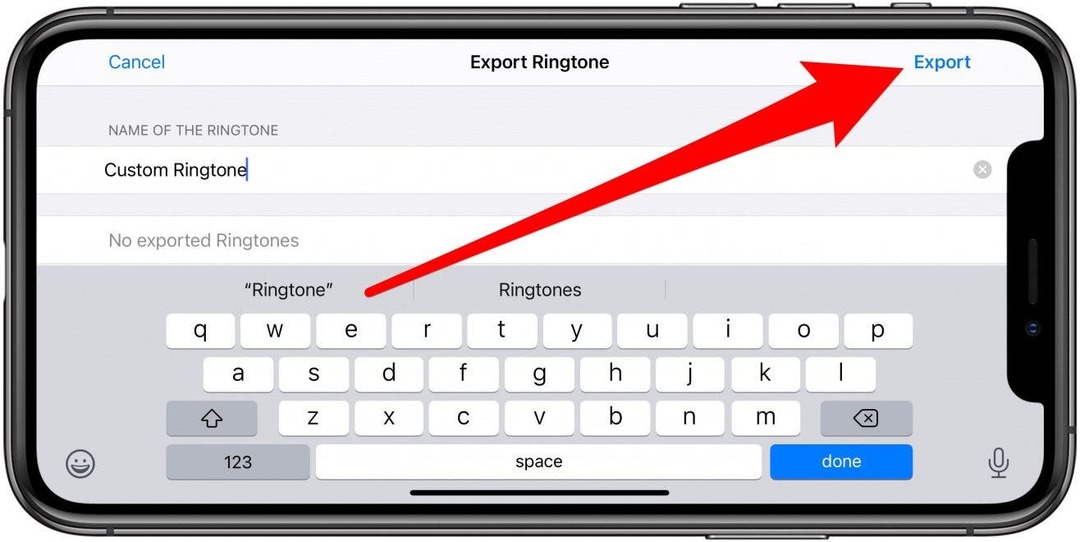
- Une fois l'exportation terminée, un menu apparaîtra confirmant que l'exportation de la sonnerie a réussi. Robinet Utilisez le son comme….

- Vous pouvez choisir de le sélectionner comme Sonnerie standard, Tonalité de texte standard, ou Attribuer au contact. Pour cet exemple, je vais utiliser Assign to contact.
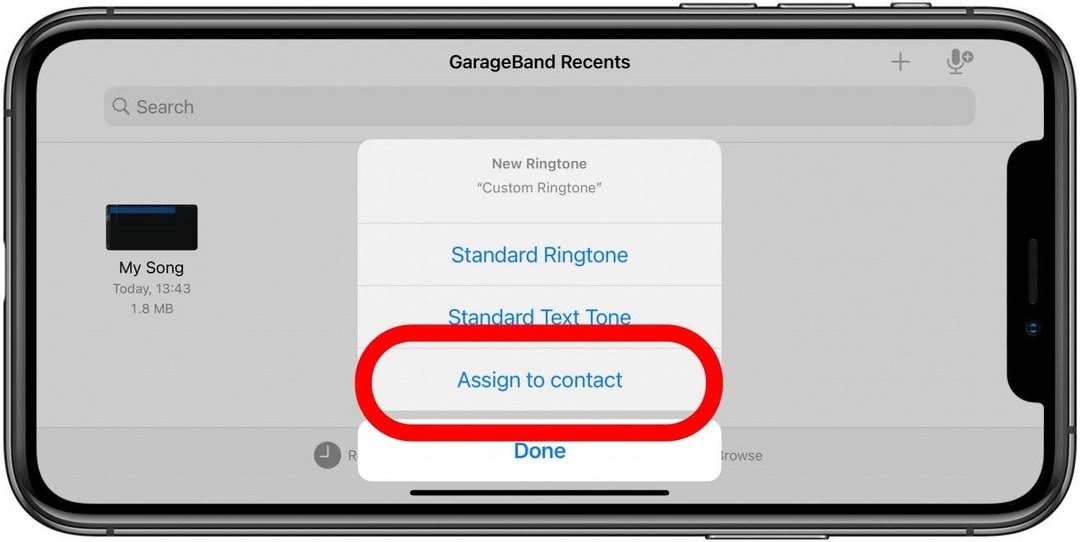
- Choisissez le contact auquel vous souhaitez attribuer la sonnerie.
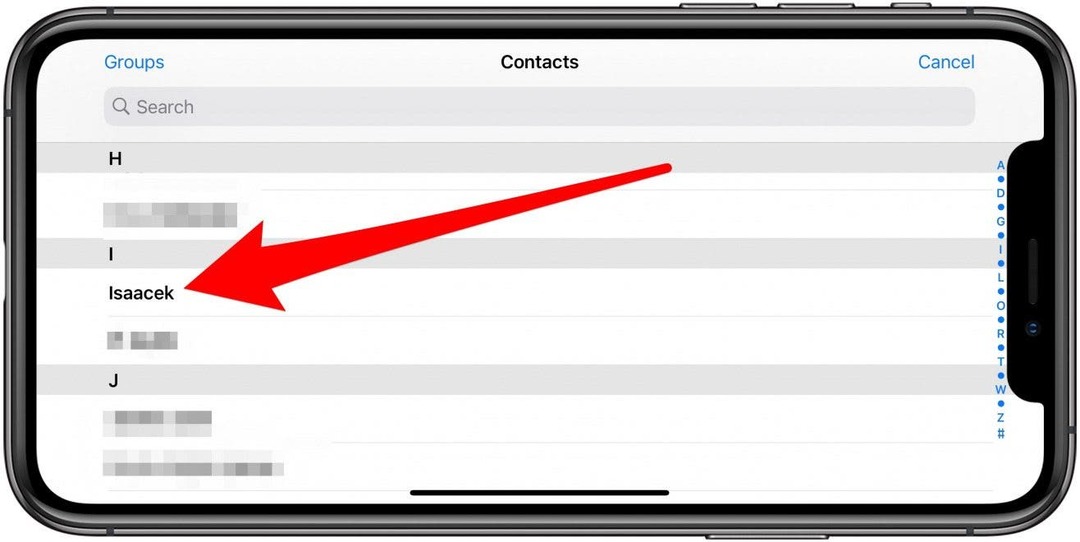
- Robinet Attribuer comme sonnerie. Vous pouvez également l'affecter en tant que tonalité de texte.
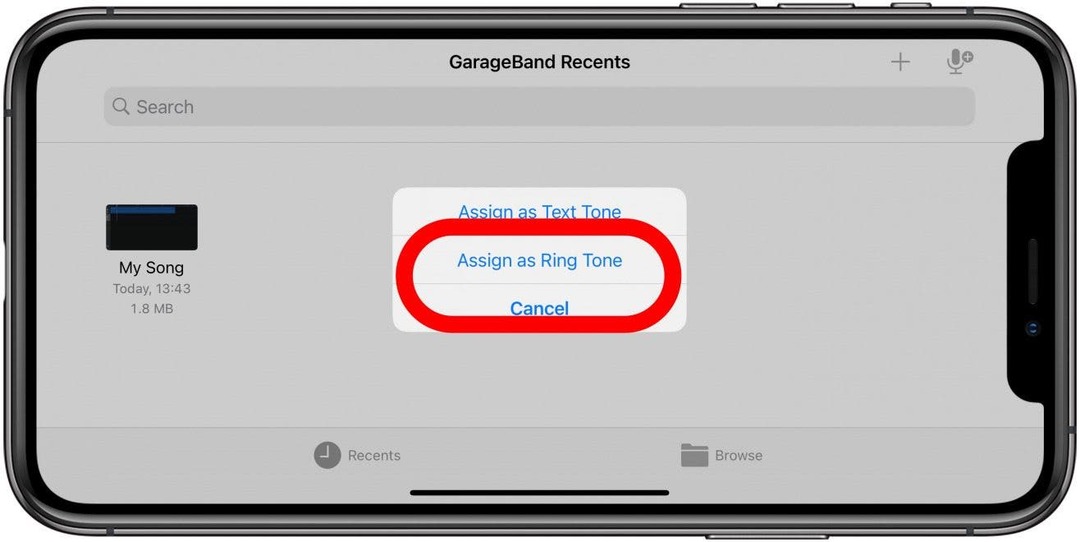
Il n'y a AUCUNE invite de confirmation, alors faites attention aux options que vous sélectionnez. Si vous en avez assez de votre mémo vocal personnalisé comme sonnerie, vous pouvez changer la sonnerie en quelque chose de plus standard à partir de l'application Paramètres.
Retourner en haut
N'oubliez pas qu'une sonnerie se répétera jusqu'à ce que vous décrochez. Si l'enregistrement de votre mémo vocal est court, cela peut devenir ennuyeux plus rapidement. Vous pouvez combiner deux ou plusieurs mémos vocaux dans GarageBand et même ajouter des instruments pour le rendre plus compliqué. Assurez-vous simplement de le garder sous 40 secondes au total. Si vous vous demandez comment faire d'un écran un enregistrement de sonnerie, vous pouvez suivre ces mêmes étapes. Demandez simplement à un autre appareil avec de bons haut-parleurs de lire l'enregistrement tout en utilisant votre iPhone pour l'enregistrer en tant que mémo vocal. Vous pouvez transférer un fichier de votre iPhone vers un autre appareil à l'aide d'AirDrop.
Vous savez maintenant comment obtenir des sonneries personnalisées sur votre iPhone! Créez votre sonnerie iPhone unique en enregistrant des mémos vocaux. Vous pouvez créer une sonnerie GarageBand originale pour tous vos appels, SMS ou attribuer un son spécial à tous vos proches. Vous pouvez même créer une sonnerie individuelle comme tonalité de texte et une autre comme sonnerie pour un seul contact. La seule limite est votre imagination!